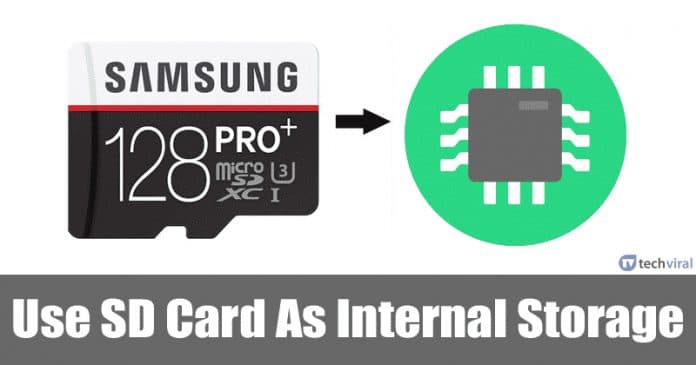
SD картите определено са най-добрият и най-удобен вариант за съхраняване на важни данни. Тези преносими устройства за съхранение са предназначени да работят на смартфони, таблети, DSLR и др. SD картите се предлагат в различни размери като 2GB, 4GB, 8GB, 64GB и т.н.
Въпреки че в днешно време смартфоните с Android предоставят на потребителите достатъчно място за съхранение на данни, търсенето на SD карти все още е голямо. Може би имате нужда от това допълнително място за съхранение, за да съхранявате дълги видеоклипове, или може да ви е необходимо, за да запазите снимките с висока разделителна способност.
Въпреки това, SD картите не могат да се използват за съхраняване на файлове с приложения и игри. По подразбиране Android инсталира Apk файловете във вътрешната памет и съхранява файловете с данни на SD картата. Това означава, че докато инсталира приложения и игри, Android използва както вътрешна, така и външна памет.
Ами ако ви кажа, че можете да инсталирате APK файлове на SD карти? Е, Google представи функция, известна като „Adoptable Storage“ с Android 6.0 Marshmallow. Функцията решава всеки проблем, свързан с използването на вътрешната и външната памет на Android.
Какво представлява функцията „Adoptable Storage“ на Android?
Това е функция, която позволява на потребителите да използват SD карта като вътрешна памет. Да, правилно прочетохте! Можете да използвате вашата SD карта като вътрешна памет. Това означава, че вече можете да инсталирате Apk файловете директно на SD картите.
За да използвате SD карта като вътрешна памет на Android, трябва да следвате някои от простите стъпки, дадени по-долу. И така, нека да проверим как да използвате SD карта като вътрешна памет на смартфони с Android.
Как да използвате SD карта като вътрешна памет на Android
По-долу сме споделили метод, който използва функцията „Adoptable Storage“ на Android. Трябва да следвате всички стъпки съответно, за да използвате SD картата като вътрешна памет на смартфони с Android.
Стъпка 1. Първо, поставете SD картата на вашия Android смартфон.
Стъпка 2. След като сте готови, отворете Настройки и докоснете „Съхранение“
Стъпка 3. Докоснете вашата SD карта и изберете трите вертикални точки в горния десен ъгъл.
Стъпка 4. Сега докоснете „Настройки за съхранение“

Стъпка 5. В следващата стъпка докоснете „Използване като вътрешно хранилище“
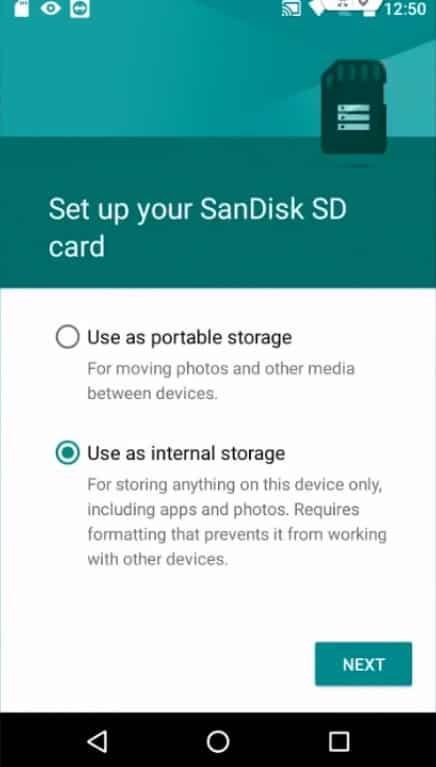
Стъпка 6. На следващия екран трябва да докоснете „Изтриване и форматиране“
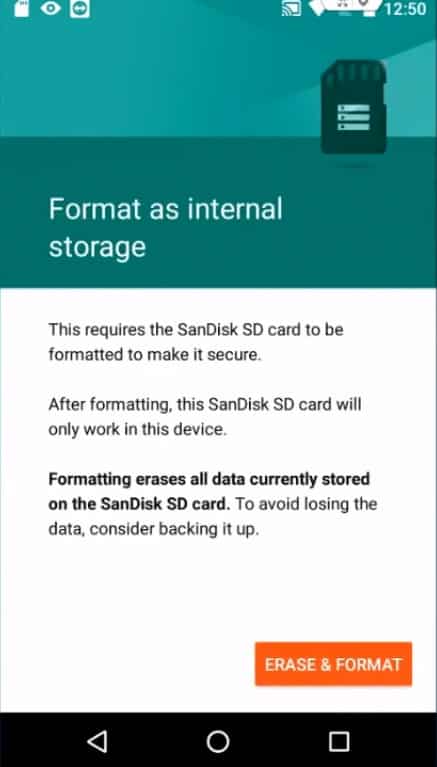
Стъпка 7. Сега ще бъдете помолени да преместите данните в новото хранилище. Можете да изберете „Преместване сега“ или „Преместване по-късно“
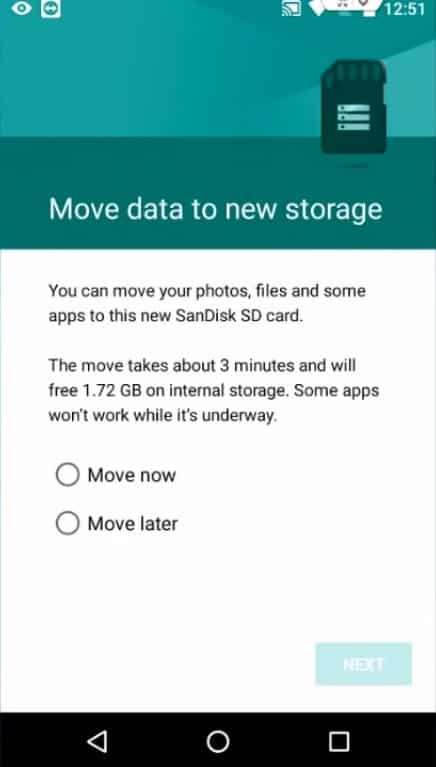
Стъпка 8. След като сте готови, докоснете „Готово“, за да завършите процеса на прехвърляне на данни.
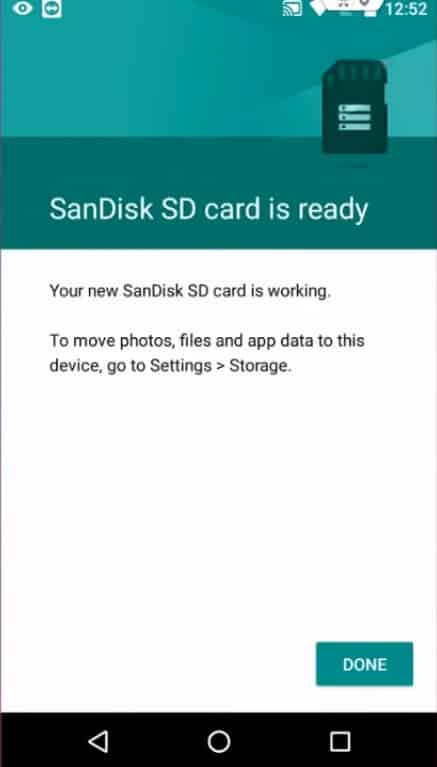
Това е всичко, готово е! Сега, ако искате да направите SD картата преносима отново, отворете опцията за съхранение и докоснете вашата SD карта. Сега докоснете опцията „Форматиране като преносим“, за да го направите отново преносим. Ако имате някакви други съмнения, уведомете ни в полето за коментари по-долу. Надявам се тази статия да ви е помогнала! Споделете го и с приятелите си.
